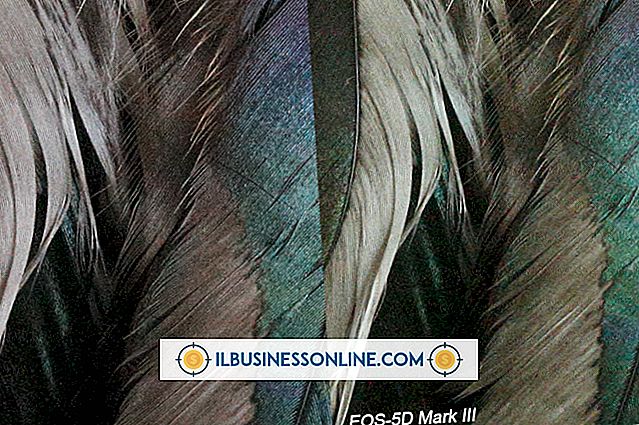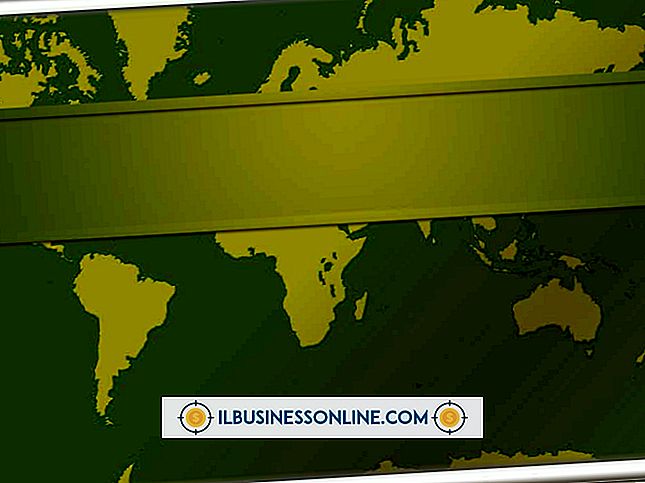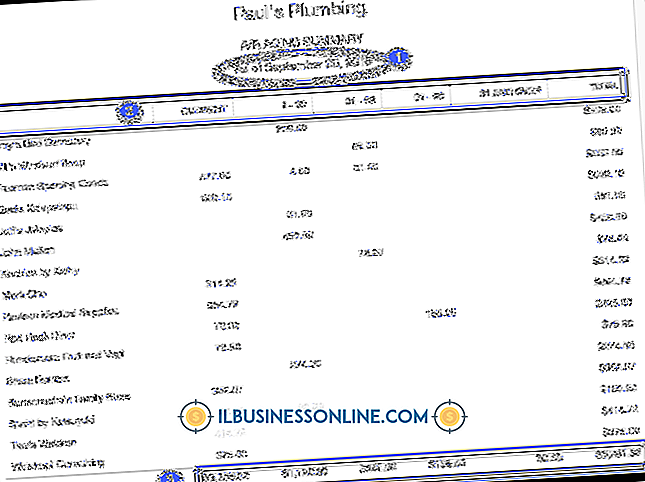Excel에서 값을 나타내는 문자를 사용하는 방법
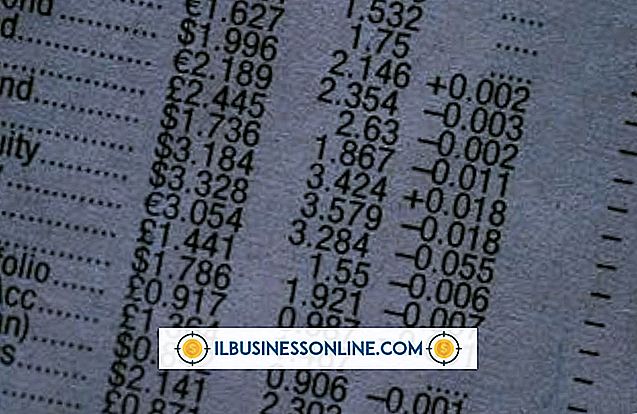
Microsoft Excel에서는 널리 사용되는 널리 사용되는 스프레드 시트 소프트웨어로 글자를 사용하여 값을 나타낼 수 있습니다. 예를 들어, 10에서 5를 뺀 대신에 y에서 x를 빼면됩니다. 이 기능은 선택된 범위 (한 행 또는 열) 또는 셀 배열에서 값을 반환 할 수있는 LOOKUP 함수를 통해 가능합니다. 문자를 사용하여 값을 표현할뿐만 아니라 글자를 다른 함수의 값으로 사용하기도합니다.
1.
컴퓨터에서 Microsoft Excel을 시작하십시오. 이 프로그램은 기본적으로 새 스프레드 시트를 만듭니다.
2.
A1 셀에 문자를 입력하고 B1 셀에 해당 값을 입력하십시오. 예를 들어, A1에서 "x", B1에서 "3".
삼.
모든 문자와 해당 값을 입력 할 때까지 한 줄에 하나의 문자와 값으로이 과정을 반복하십시오. 예를 들어, A2는 "y"를, B2는 "5"를 취할 수 있습니다.
4.
문자로 표시된 값을 삽입 할 셀을 선택하십시오.
5.
수식 입력 줄에 입력하십시오 : = LOOKUP ( "letter", Af : Bl) "문자"셀에 삽입 할 값을 나타내는 문자를 바꿉니다. "Af"는 문자가 들어있는 첫 번째 셀로 바꾸고 "B1"은 값이있는 마지막 셀로 대체하십시오. 예를 들어 여섯 개의 문자와 변수를 처음 여섯 개의 행에 정의하고 "x"값을 다른 셀에 삽입하려면 "= LOOKUP ("x ", A1 : B6)"을 입력합니다. 수식의 결과를 표시하려면 "Enter"키를 누릅니다.
6.
문자를 다른 기능의 일부로 사용하려면 5 단계의 공식을 인수로 사용하십시오. 예를 들어, 이 함수는 위의 예제에서 x와 y를 더하고 선택한 셀에 결과 8을 표시합니다. = SUM (LOOKUP ( "x", A1 : B6), LOOKUP ( "y", A1 : B6))